什么是 AUTOMATIC1111?
如果您想成为 Stable Diffusion 的认真用户,您应该知道 AUTOMATIC1111 是什么。您可以选择不使用它。但是你需要知道它能做什么,因为它是功能的黄金标准,虽然不一定是稳定性……
Stable Diffusion 是一种机器学习模型。本身不是很用户友好。您将需要编写代码才能使用它。这很麻烦。大多数用户使用 GUI(图形用户界面)来使用 Stable Diffusion。我们不写代码,而是在文本框中写提示,点击按钮生成图片。
AUTOMATIC1111 是最早为 Stable Diffusion 开发的 GUI 之一。尽管它与 AUTOMATIC1111 的 GitHub 帐户相关联,但开发此软件一直是社区的努力。
AUTOMATIC1111 功能丰富:您可以在此 GUI 中使用文本到图像、图像到图像、放大、深度到图像以及运行和训练自定义模型。此站点上的许多教程都使用此 GUI 进行了演示。
什么是 Google Colab?
Google Colab 是谷歌提供的交互式计算服务。
他们有三种付费计划——现收现付、Colab Pro 和 Colab Pro+。如果您决定付费,我建议您使用 Colab Pro 计划。它每月为您提供 100 个计算单元,在标准 GPU 上大约需要 50 小时。(这是一种窃取)您还可以获得高 RAM 机器,这对于某些 v2 模型和其他便利性很有用。
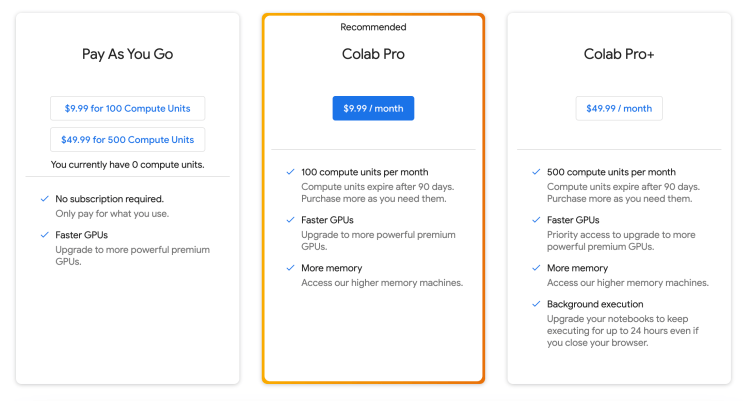
通过付费计划,您可以选择使用 Premium GPU。它是A100处理器。当您需要快速训练 Dreambooth 模型时,这会派上用场。
如果您将 Colab 用于 AUTOMATIC1111,请务必在完成后断开连接并关闭笔记本电脑。当笔记本保持打开状态时,它将消耗计算单元。
运行 Colab 笔记本的分步说明
Step 1. 打开Quick Start Guide中的Colab notebook。您应该会看到带有第二个单元格的笔记本,如下所示。
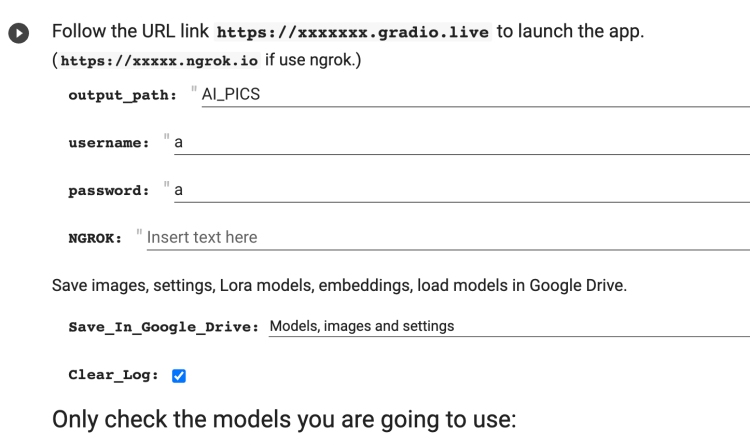
第 2 步。查看用户名和密码。启动 AUTOMATIC11111 后,您将需要凭据。
第 3 步。查看Save_In_Google_Drive选项。提供三个选项。
- 一切:将整个 AUTOMATIC1111 Stable Diffusion webui 保存在您的 Google 云端硬盘中。此选项需要更多维护。仅推荐给高级用户。
- 小型模型、图像和设置:将 Lora 模型、嵌入、GUI 设置和所有图像保存在您的 Google 云端硬盘中。它将从您的 Google Drive 加载以下内容。
- 模型(来自
output_path/models 文件夹) - 升级器(来自
output_path/ESRGAN 文件夹) - Lora 模型(来自
output_path/Lora 文件夹) - 嵌入(来自
output_path/embeddings 文件夹)
3. 无:不会使用您的 Google 云端硬盘。断开连接后,所有数据和图像都将被删除。
如果您选择第一个或第二个选项,您必须授予访问 Google Drive 的权限。
步骤 4. 检查您要加载的模型。目前我们提供 v1.4、v1.5、v1.5 修复、F222、anything v3、inkpunk diffusion、Mo Di diffusion、v2.1-512、v2.1-768 和 v2 深度模型。
如果您是初次使用,可以选择v1.5 机型。
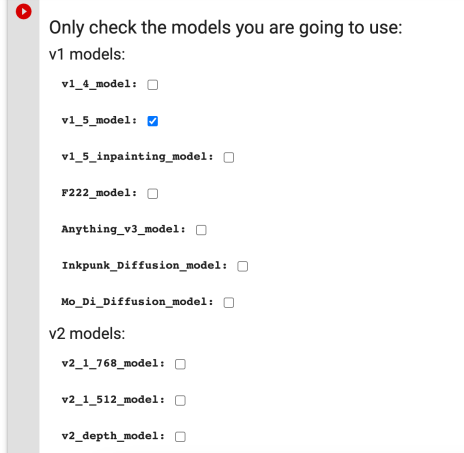
如果您选择将所有内容保存在 Google 云端硬盘中,模型将下载到您的 Google 云端硬盘中。
步骤 6. 单击单元格左侧的“播放”按钮开始。如果您没有 Pro 订阅,它可能会警告您需要高 RAM。如果您不使用 v2.1 768 像素模型,则可以忽略该警告。
步骤 7. 启动应在几分钟内完成。需要多长时间取决于您包含的模型数量。完成后,您应该会看到下面的消息。
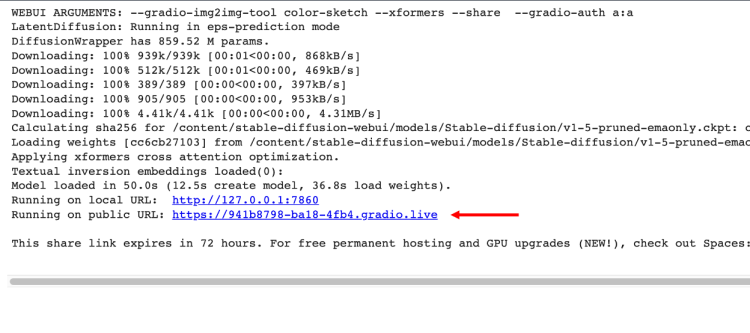
步骤 8. 按照gradio.live链接启动 AUTOMATIC1111。
步骤 9. 输入您在笔记本中指定的用户名和密码。
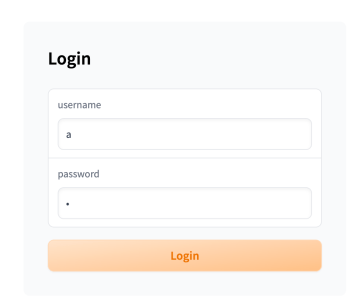
第 10 步。您应该在登录后看到 AUTOMATIC1111 GUI。
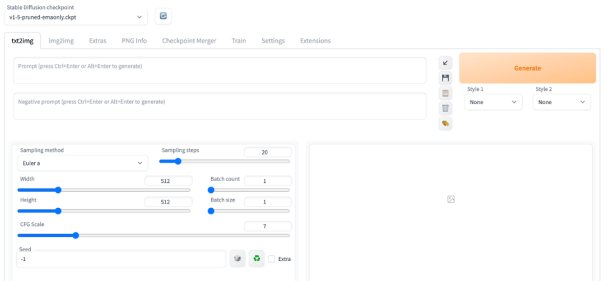
在提示文本框中输入“a cat”,然后按 Generate 以使用 Stable Diffusion 进行测试。您应该会看到它生成了一张猫的图像。
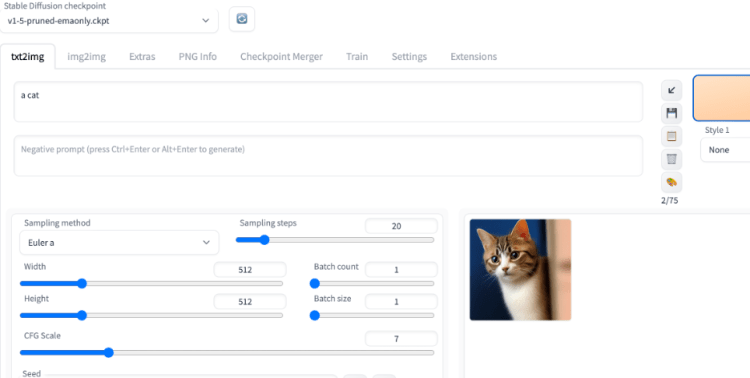
ngrok(可选)
如果您遇到 GUI 的显示问题,您可以尝试使用 ngrok 而不是 Gradio 来建立公共连接。它是默认 gradio 连接的更稳定的替代方案。
您将需要设置一个免费帐户并获得一个 authoken。
- 前往 https://ngrok.com/
- 创建一个帐户
- 验证邮件
- 从 https://dashboard.ngrok.com/get-started/your-authtoken 复制 authoken 并粘贴到笔记本中的 ngrok 字段中。
输入 ngrok 授权令牌后,notebook 中的 Stable Diffusion 单元格应如下所示。
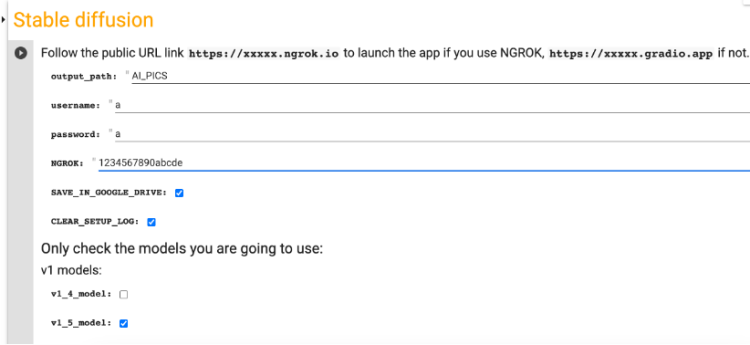
单击左侧的播放按钮开始运行。加载完成后,您将在单元格下方的输出中看到指向 ngrok.io 的链接。单击 ngrok.io 链接以启动 AUTOMATIC1111。下面示例输出中的第一个链接是 ngrok.io 链接。
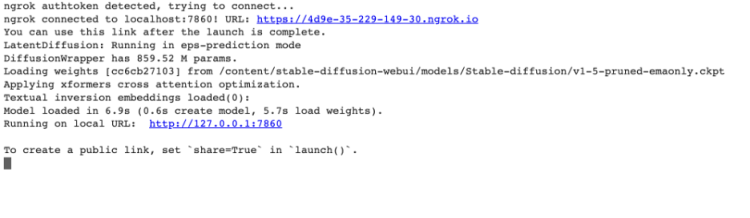
当您访问 ngrok 链接时,它应该显示如下消息
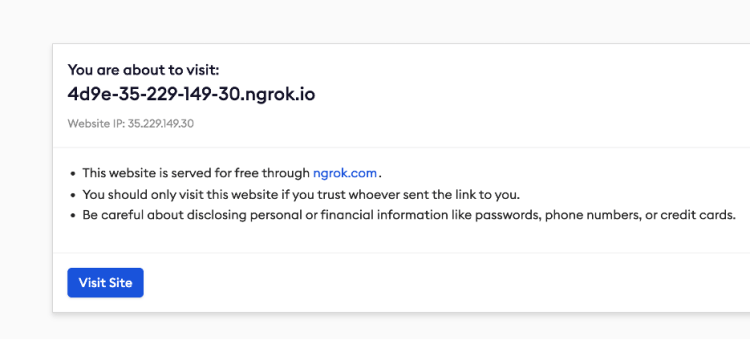
单击访问站点以启动 AUOTMATIC1111 GUI。有时,您会看到一条警告消息,指出访问该站点不安全。很可能是因为有人使用相同的 ngrok 链接发布了一些恶意内容。由于您是创建此链接的人,因此您可以忽略安全警告并继续。
完成后
当您使用完笔记本后,不要忘记单击右上角下拉菜单中的“断开连接并删除运行时”。否则,您将继续消耗计算积分。
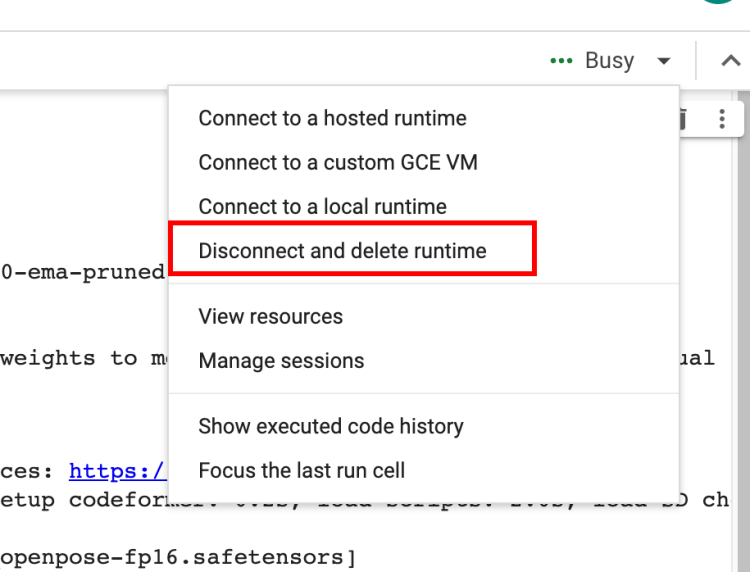
可用型号
为了您的方便,笔记本电脑提供了加载一些流行型号的选项。您将在本节中找到它们的简要说明。
v1 模型
v1.4模型

v1.4 模型是第一个公开发布的稳定扩散基础模型。
v1.5模型

v1.5 模型在 1.4 之后发布。这是最后一个 v1 模型。此模型的图像与 v1.4 非常相似。您可以将 v1.5 模型视为默认的 v1 基础模型。
v1.5 修复模型
为修复而训练的特殊模型。
F222

F222
F222 擅长生成逼真的图像。它擅长生成具有正确解剖结构的雌性。
注意:F222 容易生成露骨图像。抑制带有提示“dress”或否定提示“nude”的露骨图像。
梦想塑造者

梦想塑造者
模型页
Dreamshaper 易于使用,擅长生成流行的逼真插画风格。这是一种简单的“作弊”方法,可以在没有良好提示的情况下获得优质图像!
开放旅程模式

打开旅程模型。
模型页
Open Journey 是一个使用 Mid Journey v4 生成的图像进行微调的模型。它具有不同的美感,是一个很好的通用模型。
触发关键字:mdjrny-v4风格
任何v3

任何 v3 模型。
模型页
Anything V3 是经过训练可生成高质量动漫风格图像的专用模型。您可以在文本提示中使用 anbooru 标签(如 1girl、白发)。
它对于将名人塑造成胺风格很有用,然后可以将其与说明性元素无缝融合。
墨水朋克扩散

Inkpunk 扩散模型。
Inkpunk Diffusion 是 Dreambooth 训练的模型,具有非常鲜明的插图风格。
模型页
使用关键词:nvinkpunk
v2 模型
v2 模型是 Stability AI 发布的最新基础模型。它通常更难使用,不建议初学者使用。
v2.1 768模型

示例 2.1 图像。
v2.1-768 模型是最新的高分辨率 v2 模型。原始分辨率为 768×768 像素。确保至少将图像的一侧设置为 768 像素。在 v2 模型中使用否定提示是势在必行的。
您需要 Colab Pro 才能使用此模型,因为它需要高 RAM 实例。
v2.1 512模型
v2.1-512 模型是 v2.1 模型的低分辨率版本。
v2深度模型
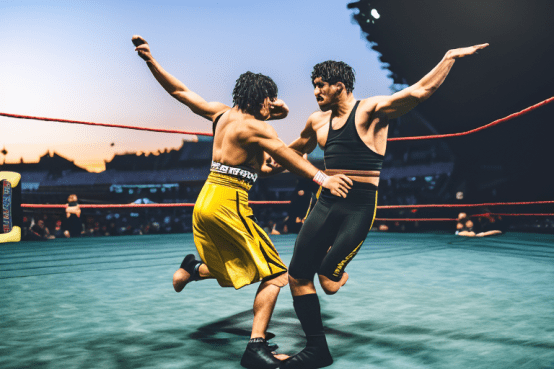
v2深度模型
v2 深度模型从输入图像中提取深度信息,并使用它来指导图像生成。请参阅有关深度到图像的教程。
其他型号
以下是您可能感兴趣的一些模型。
在此处查看更逼真的模型。
梦幻般的真实感

梦幻般的真实感
梦幻般逼真的模型页面
模型下载地址
https://huggingface.co/dreamlike-art/dreamlike-photoreal-2.0/resolve/main/dreamlike-photoreal-2.0.safetensors梦幻般的逼真模型擅长生成具有正确解剖结构的美丽女性。它类似于 F222。
触发关键词:照片
注意:此模型容易生成露骨照片。抑制带有提示“dress”或否定提示“nude”的露骨图像。
保存在 Google 云端硬盘中 – 小型模型、图像和设置
我向大多数用户推荐这个。这是为了将小数据文件保存到 Google 云端硬盘但下载大文件。所以您的 Google Drive 不会被 Stable Diffusion 占用。
您选择Small models, images and settings选项。以下内容保存在您的 Google 云端硬盘中。
- 所有生成的图像
- 界面设置
- 最后生成的图像中使用的提示和参数
- 嵌入(路径:AI_PICS/embeddings)
- Lora模型(路径:AI_PICS/Lora)
- 升级器(路径:AI_PICS/ESRGAN)
- 超网络(路径:AI_PICS/hypernetworks)
下次运行笔记本时,以上所有内容都将可用。
此选项不会在您的 Google 云端硬盘中保存任何模型。但它会加载您放入 AI_PICS/models 中的所有模型。
您只需要将您经常使用但不在笔记本的模型列表中的模型放在 AI_PICS/models 中。由于模型文件很大(2 到 7 GB),您不想在 Google Drive 中放置太多。(Google 云端硬盘的免费存储空间仅为 15 GB)
安装嵌入
嵌入是用于修改样式或注入对象的轻量级文件。要安装嵌入,请将文件拖放到stable-diffusion-webui> embeddings。
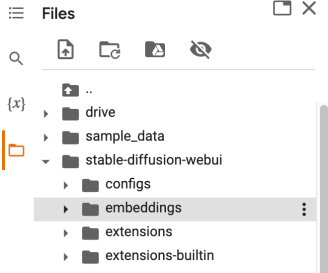
每当您切换模型时,都会重新加载嵌入。您将在 Colab 的日志消息中获得确认。

安装 LoRA
LoRA(低秩适应)模型是可以应用于模型检查点的小补丁。它们的大小很小,通常在 3-200 MB 之间,因此易于存储。它们是模型的良好替代品。
要安装 LoRA 模型,请将模型拖放到文件资源管理器面板中的目录 stable-diffusion-webui > models > Lora。
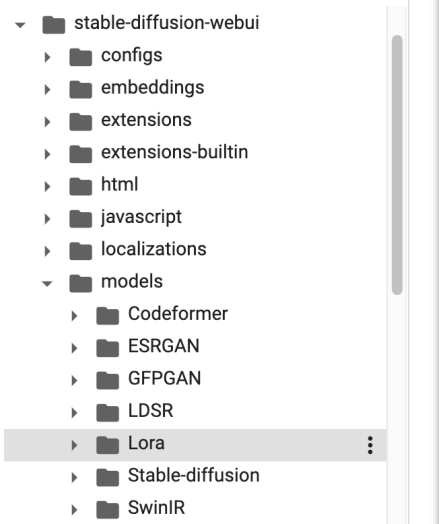
劳拉模型文件夹。
如果选择 Use_Google_Drive,LoRA 模型将保存到您的 Google Drive 下的 AI_PICS > Lora。如果您选择相同的选项,则下次可以重新使用该模型。
或者,如果您使用谷歌驱动器选项,您可以在 AI_PICS > Lora 中将 Lora 模型放入您的谷歌驱动器中。这样上传速度更快。
安装升频器
您可以在 Google Drive 中使用 upscalers。只需将它们放在 Google 云端硬盘中的 AI_PICS > ESRGAN 文件夹中。下次用这个Use_Google_Drive选项启动笔记本时。
在 Google 云端硬盘中使用模型
您可以在 Google 云端硬盘中使用模型。您必须将模型放在以下默认位置。
AI_PICS/models此文件夹中的所有模型都将在启动期间加载。
安装超网络
要安装 hypernetworks,请将它们放在以下位置
AI_PICS/hypernetworks保存在 Google 云端硬盘中 – 一切
此选项将整个 Stable Diffusion Webui 文件夹保存在您的 Google 云端硬盘中。默认位置是 AI_PIC > stable-diffusion-webui。安装模型与 Windows 或 Mac 没有区别。下面是文件夹路径
- 型号:AI_PICS/stable-diffusion-webui/models/Stable-diffusion
- 升级器:AI_PICS/stable-diffusion-webui/models/ESRGAN
- 劳拉:AI_PICS/stable-diffusion-webui/models/劳拉
- 嵌入:AI_PICS/stable-diffusion-webui/embeddings
- 超网络:AI_PICS/stable-diffusion-webui/hypernetworks
从 URL 安装模型
您可以使用 Model_from_URL 字段从 URL 安装模型。目前,您只能安装 v1 型号。以下是从 HuggingFace 安装 DreamShaper 的示例输入
https://huggingface.co/Lykon/DreamShaper/resolve/main/Dreamshaper_3.32_baked_vae_clip_fix_half.ckpt(链接可能不正确,因为此模型经常更新)
在 Google 云端硬盘中保存副本
您可以选择使用 Save_model_in_Google_Drive 在您的 Google Drive 中保存模型的副本。它们将保存在模型加载位置。AI_PICS/models.
此选项仅在您保存模型和图像而不是 Google Drive 中的所有内容时有效。
指导-Pix2Pix

Instruct-Pix2Pix 是一种稳定的扩散模型,可让您仅使用文本指令来编辑照片。
要使用 instruct-Pix2Pix 模型,请选中 instruct_pix2pix_model 复选框。按照本教程中的说明进行操作。
控制网



ControlNet 是一个 Stable Diffusion 模型,可以复制输入图像的成分和位姿。
此笔记本电脑支持 ControlNet。请参阅教程文章。
经常问的问题
我需要 Google Colab Pro 才能使用笔记本吗?
不,您可以通过免费版 Google Colab 使用此笔记本的大部分功能。唯一不起作用的是 Stable Diffusion v2 768 像素模型(v2_1_768_model 复选框),它需要更高的 RAM 限制。
我需要使用 ngrok 吗?
您无需使用 ngrok 即可使用 Colab 笔记本。根据我的经验,ngrok 在浏览器和 GUI 之间提供了更稳定的连接。如果您遇到按钮无响应等问题,您应该尝试 ngrok。
为什么我总是掉线?
每个 Colab notebook 会话开始后不久就会进行人工验证。如果您不回应,您将断开连接。确保切换回 Colab 笔记本并检查验证。
在 Google Drive 中保存所有内容是否更快?
第一次比较慢,因为你需要下载东西到你的谷歌驱动器,它的速度较慢。后来的时间从快 20% 到慢 50% 不等。这与在 Google Drive 中访问数据的速度有关。
我可以使用我训练的 Dreambooth 模型吗?
是的。模型通常需要转换才能在 AUTOMATIC1111 中使用。但是如果你使用我的 Dreambooth 教程中的笔记本,它已经为你转换了。
您需要在 Google 云端硬盘选项中选择保存“小型模型、图像和设置”。将您的 Dreambooth 模型放在 AI_PICS/models 中。如果需要,您可以重命名模型文件。
下一步
如果您是 Stable Diffusion 的新手,请查看 Absolute 新手指南。